Как сделать надпись на фотографии
Сегодня всё чаще в общении используют не только визуальное отражение — фотографию, но и вербальное дополнение, которое кратко и емко описывает полученный кадр. Это интересное занятие, обыграть снятый предмет с тонким подтекстом. Чтобы была необходимость подумать. Демотиваторы, социальные сети, блоги, просто набор фотографий по электронной почте другу, это некоторые примеры такого общения. Кроме того художники всё чаще ставят подпись под своим шедевром, остерегаясь за авторские права.
Для всех вышеперечисленных целей разработано огромное количество программ, разберемся, как воспользоваться самыми популярными.
Первая Paint – установлена на всех компьютерах в папке «Стандартное».
Необходимо открыть нужную фотографию в данной программе. На палитре выбрать цвет будущей надписи. В меню «Рисунок» функция «Непрозрачный фон» должна быть неактивна, об этом скажет отсутствие галочки. Далее нужно выбирать «Текст», обозначенный иконкой «А», подобрать размер, шрифт, способ написания (жирный, курсивом, с подчеркиванием). Теперь можно ставить автограф, слоган, выразить свои мысли по-поводу фотографии в двух словах. Главное после раздумий над высказыванием не забыть сохранить получившееся в меню «Файл», вкладке «Сохранить как».
Вторая программа Abode Photoshop, у которой есть on-line версия или можно сделать установку на свой компьютер.
Чтобы получился прозрачный выпуклый текст, необходимо произвести следующий ряд действий. Нужно открыть требуемую фотографию в программе. Выбрать «Текст» и написать его. Позже можно будет поменять размер, шрифт и стиль надписи, сразу наблюдая, как они будут выглядеть на экране. Цвет роли не играет, потому что по окончании процесса буквы будут прозрачные. Оставаясь на слое «Текст», в меню «Слой», выбирается «Стиль слоев» и далее «Тиснение». Здесь можно подобрать уровень, способ выпуклости и тень надписи. На слое с текстом уровень заливки необходимо поставить равным нулю. Прозрачная, объемная подпись готова. Главное не забыть в меню «Файл» выбрать «Сохранить как…».
Третья программа Picasa – воспользоваться ей можно в Google бесплатно.
Это менее функциональная программа, чем Photoshop, но очень простая в использовании и для элементарного редактирования ее вполне достаточно. Для создания текста можно воспользоваться двумя методами. «АВС»-кнопка в «Основных операциях» — надпись получится поверх фотографии, благодаря всплывающим подсказкам.
Второй способ – открыть снимок в Picasa и использовать кнопку Picnik, но для этого компьютер должен быть соединен с интернетом. Необходимо отобразить вкладку «Создать» и выбрать меню «Текст». В окне для написания вводится сама надпись и добавляется к фотографии. Теперь у текста можно поменять размер, шрифт, способ написания, насыщенность цвета и даже угол поворота. Подписанный рисунок нужно сохранить – шедевр готов.
Сделать качественный интересный снимок – целое искусство. Здесь нужен профессионализм, талант, целеустремленность. А написать увлекательную яркую мысль это не менее сложное и трудоемкое занятие, но в то же время захватывающее и благодарное. Подпись художника как знак качества, всегда должна сопровождать шедевр.




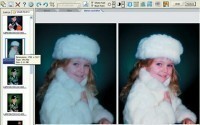


Работал во всех трех программах и наиболее удобная Фотошоп. Но может это дело привычки. Т.к. именно в этой программе работаю чаще всего.
Кстати, а нет ли у вас хороших уроков по работе с текстом?
Валерка, прочтите список под статьей — Другие интересные тексты, тем есть урок — радужный текст.
В Paint не особо много возможностей поработать с текстом в плане теней, обводки, узора и т.д.
мне тоже кажется, что в фотошопе надписи делать удобнее и возможностей больше для работы, Paint вообще не нравится, или может быть я с ним плохо знакома))
Я не пробовала делать надписи никогда, поэтому начну со стандартной которая уже есть в доступе, потом смогу оценить ее и перейти на фотошоп, но думаю что это дело и привычки и требованиям. Я начинающий мастер, поэтому от простого к сложному.
Сделала надпись, а в программе онлайн фото-редакторе Avatan , он не сложный и легко разобраться, поэтому если кому то интересно попробуйте, я его часто использую, много возможностей для обработки, конечно это не фотошоп, но вполне неплохо.
У меня очень часто просят на фотографиях делать надписи, так вот я работаю с программой Abode Photoshop, очень удобная в использовании, я легко разобралась, так что могу ее смело рекомендовать
Вот мне кажется — сделать надпись можно в любой графической программе. тут ничего сложного абсолютно нет.
Использую для редактирования своих фото и добавления на них надписи и тексты оналйн сервис fotoump
Использую fotoump и для редактирования фото и для добавления надписей к ним очень удобно